|
#1
|
||||||||
|
||||||||
|
نضطر في كثير من الأحيان .. أن نلجأ لأخر الحلول أو ما يمكن أن نسمية العلاج مع هذه الأجهزه الصماء العجيبه .. وطبعاً أخر هذه الحلول في العادة تكون تهيئة القرص الصلب (( Fromat The Hard Disk )) .. لكن هذا العلاج سيكلفنا .. الكثير من فقد لبيانات مهمه .. ومسحها نهائياً ..!
لن نشرح هنا عملية (( تهيئة القرص الصلب )) فقط .. فهي عملية سهله ولا تتطلب أكثر من معرفتك لحروف الأمر هذا .. بل سنشرح بعض الحلول أو بمعنى أصح الحيل .. التي ستفيد في محافظتك على جميع بياناتك وملفاتك ورسائلك .. وفي نفس الوقت أسهل وأفضل الطرق لتهيئة القرص الصلب . *-.. يفضل إتباع هذا التسلسل الذي سنورده لاحقاً .. وطبعاً يمكنك إجتياز الذي لا يناسبك ..: أولاً .. قرص بدء التشغيل ..: يفضل أن يكون لديك هذا القرص والذي يسمى بقرص بدء تشغيل الجهاز (( Startup Disk )) والذي يعتبر قرص الطواريء .. عند فشل النظام لأي سبب كان سيساعدك على إعادة تشغيل الجهاز .. وللحصول على قرص مماثل أتبع التالي ..: 1 . حضر قرص مرن Floppy Disk ويفضل أن يكون جديد . 2 . أضغط على زر إبدأ Start .. ثم أختر من القائمة إعدادات SETTING .. ثم أضغط على لوحة التحكمontroPanelC. 3 . ستظهر لك نافذة لوحة التحكم .. أضغط مرتين على أيقونة إضافة/إزالة برامج Add/Remove Programsوستظهرلك نافذةالبرنامج 4 . تأكد أن القرص المرن في سواقة الأقراص وبعد ذلك أضغط على زر إنشاء قرصreate Diskc سيقوم البرنامج بإنشاء قرص بداية التشغيل .. وبعد الأنتهاء منه .. يفضل فحص القرص .. وذلك بإعادة تشغيل الجهاز .. مع ترك القرص المرن في سواقة الأقراص .. فإن أشتغل النظام مع وجود القرص المرن .. فهذا يعني أنه صالح للعمل .. وبالطبع إن لم يشغل النظام .. فكل ما عليك هو إعادة الخطوات السابقة .. ولكن مع قرص جديد آخر . ثانياً .. حفظ ملفاتك وبرامجك الهامة ..: طبعاً تختلف البرامج والملفات من مستخدم لآخر .. لكننا سنقترح عليك أهم الملفات والبرامج الأكثر شيوعاً بين المستخدمين العرب .. ويمكنك القياس على ما يأتي هنا ليناسب ملفاتك وبرامجك الشخصية ..: 1 . معظم الأقراص الصلبه تأتي بأحجام كبيره لذا تكون مقسمة على عدة أقسام وهذا ما نفترضه حالياً .. لذا إن كان القرص الصلب بجهازك ليس له تقسيمات .. يفضل أن تقوم بتقسيمه .. على الأقل إلى قسمين C + D وهناك الكثير من البرامج منها Partition Magic .. ويمكنك تنزيله من موقع الشركة المنتجة .. ومن ثم تقسيم القرص الصلب بجهازك إلى أقسام . 2 . أنقل ما يهمك من ملفات إلى القسم D . 3 . توجد بعض المجلدات الهامه والتي تحتوي على العديد من الملفات والتي قد تهمك كثيراً .. وتحتوي مثلاً على رسائلك إن كنت من مستخدمي برنامج الأوت لوك أكسبريس .. وكذلك بعض الإعدادات الأخرى للأكسبلورر .. وكل ما عليك هو نسخ المجلد الذي يهمك إلى القسم D من القرص الصلب .. أهم مجلد يفضل نقله هو Application Data وهو يحتوي على إعدادات بعض البرامج الهامه جداً مثل مضاد الفيروسات والأكسبلورر .. وكذلك إعدادات ورسائل برنامج الأوت لوك .. ويستحسن نسخ البرنامج ومن ثم لصقه في القسم D .. وذلك بإتباع التالي ..: - أضغط بزر الماوس مرتين على جهاز الكمبيوتر My Computer والذي توجد أيقونته على سطح المكتب . - إفتح مجلد Windows . - الأن إبحث عن المجلد الفرعي المسمى Application Data . - أنسخ هذا المجلد وذلك بالتأشير عليه بزر الماوس اليمين ثم إختيار أمر نسخ Copy . - الأن أنتقل إلى القسم D من القرص الصلب وألصق المجلد السابق . كرر نفس الطريقة السابقة مع مجلد Favorites والذي يحتوي على مواقعك المفضله على الأنترنت .. وإن أحببت أنسخ كذلك مجلد Fonts . 4 . كذلك أتبع الطريقة في البند 3 مع مجلد برنامج الأيسكيو .. وأي برنامج أخر يحتوي على معلومات تود الأحتفاظ بها .. وإن كنت صاحب موقع شخصي .. ولديك برنامج Ws-FTP فحتماً ستود الأحتفاظ ببيانات موقعك .. فكل ما عليك هو إتباع التالي ..: - أفتح المجلد الذي يحتوي على ملفات البرنامج وهو في العادة يكون : c:\program files\ws_ftp - ثم أنسخ الملف WS_FTP.ini . - ثم بعد ذلك ألصقه في القسم D . والملف السابق يحتوي على جميع إعدادات البرنامج وكلمات المرور لموقعك .. ولن تحتاج مستقبلاً لإعدادها مجدداً .. فكل ما عليك هو نسخ الملف إلى مجلد برنامج Ws-FTP . ثالثاً .. تهيئة القرص الصلب ..: الأن وصلنا للمرحلة الهامة .. وهي تهيئة القرص الصلب ومسح جميع بياناته .. وأعتقد بأنك قد فهمت بأننا لن نقوم بتهيئة القرص كاملاً .. بل سنقوم بتهيئة القسم C فقط .. حيث أن القسم الآخر لن يحتاج إلى مسح بيانات لأن معظم ملفات تشغيل النظام موجودة بهذا القسم .. وطبعاً لأن معظم ملفاتنا الأحتياطية موجودة بالقسم D .. ويجب أن لا تنتقل إلى هذه المرحلة إلا بعد أن تتأكد بأنك جاهز .. وأن كل ملفاتك الهامه محفوظة . وعملية التهيئة سهله جداً ولن تحتاج منك لكثير من العمل فقط عليك إتباع التالي ..: 1 . إنتقل إلى الدوس .. وذلك بإعادة تشغيل الجهاز في وضع MS-Dos . 2 . يفضل الخروج من مجلد Windows وذلك بكتابة الأمر التالي ..: cd\ والضغط على الزر Enter في لوحة المفاتيح . 3 . الأن أكتب الأمر التالي من محث الدوس ..: format c: والضغط على الزر Enter في لوحة المفاتيح . 5 . سيظهر لك تحذير ينبهك إلى أن ذلك الأمر سيقوم بمسح جميع البيانات من على القسم C .. ويعطيك خيارين ..: Y = موافق . N = غير موافق . وكل ما عليك هو كتابة الحرف Y والمتابعة بالضغط على الزر Enter في لوحة المفاتيح . ستسغرق عملية مسح القرص بعض الوقت .. وعند الأنتهاء منها .. سيطلب منك البرنامج إعادة تسمية ذلك القسم من القرص الصلب .. ويمكنك تسميته بحد أقصى 11 حرفاً .. والأن أنتقل إلى المرحلة الرابعة والأخيرة . رابعاً .. إعادة بناء النظام من جديد ..: بعد أن أنتهينا من مسح بيانات النظام .. يجب إعادة بناؤه من جديد .. وهي كذلك ليست بالعملية الصعبة .. وسنكمل الشرح من نقطة أنتهائنا في المرحلة السابقة .. وسنلخص العملية كالتالي ..: 1 . بعد أن تقوم بإعادة تسمية القسم الممسوح .. إضغط على الأزرار Ctrl+Alt+Del في لوحة المفاتيح .. وذلك لإعادة تشغيل الجهاز .. ولا تنسى أن تضع قرص بداية التشغيل في سواقة الأقراص . 2 . سيشتغل النظام خلال لحظات .. وستأتيك ثلاثة أختيارت .. كل ما عليك إختيار البند الذي يحتوي على تشغيل سواقة أقراص الليزر CD-Rom .. وسيبدأ النظام بالتشغيل .. وسيأخذ بعضاً من الوقت . 3 . فور تشغيل النظام .. إنتقل إلى في محث الدوس إلى سواقة أقراص الليزر .. وطبعاً لا تنسى وضع قرص إعداد الويندوز 98 Windows '98 CD في سواقة أقراص الليزر .. وإبدأ عملية إعداد نظام التشغيل .. والتي ستأخذ في العادة ما بين 30 - 60 دقيقة .. حسب سرعة جهازك . 4 . بعد أن تنتهي من إعداد جميع الملحقات بالنظام .. وتركيب أنظمة تشغيل المكونات الصلبه بجهازك .. أعد جميع المجلدات والتي شرحناها سابقاً إلى مواقعها وبهذا نكون قد أنهينا مرحلة تهيئة القرص الصلب وإعادة بناء النظام من جديد .. وبدون شك أن الشرح السابق هو بشكل عام ومختصر جداً .. ويرجع ذلك لإختلاف مكونات الأجهزة .. ولا تتردد في مراسلتنا للإستفسار عن أي مشكلة تواجهك . وشكرا...................................... khaledvip2003@hotmail.com cpd rtl |
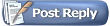 |
| مواقع النشر (المفضلة) |
| الذين يشاهدون محتوى الموضوع الآن : 1 ( الأعضاء 0 والزوار 1) | |
|
|
 المواضيع المتشابهه
المواضيع المتشابهه
|
||||
| الموضوع | كاتب الموضوع | المنتدى | مشاركات | آخر مشاركة |
| هـــام جــــدا : طريقة عمل الفورمات لنوكيا... | طـلـولــي | الإتصالات والفضائيات | 5 | 09-01-2009 10:17 PM |
| برنامج تعليم الفورمات وتقسيم الهاردسك | ابوعمر | كمبيوتر | 3 | 02-05-2004 10:51 PM |
| برنامج يحل مشكلة الفورمات | البهلول | كمبيوتر | 2 | 10-26-2003 10:36 PM |
| طريقة عمل الفورمات وتحميل الوندوز | abdullaht8 | كمبيوتر | 8 | 08-17-2003 06:12 AM |
| صلح جهازك بنفسك ودع الفورمات | مذكر العمري | كمبيوتر | 1 | 01-04-2003 03:22 PM |